Как обновить видеорегистратор texet dvr 5gs
Предыстория
Как я уже ранее писал в посту про видеорегистратор AdvoCam-FD7 Profi-GPS, по собственной дурости я умудрился угробить свой старый видеорегистратор, подав на него вместо 5В более 12В. Старый видеорегистратор меня в целом устраивал, но текущая цена на него стала вне разумных пределов (более 7000 р.), и пришлось искать более бюджетный аналог на том же процессоре — Ambarella A7.
Видеорегистратор TeXet DVR-5GS
Продолжительные поиски меня привели к видеорегистраторам TeXet. Неоднозначные отзывы по фирме от суперположительных до мегаотрицательных сильно смущали, но предпочтения по цене/дизайну не дали пройти мимо видеорегистратора TeXet DVR-5GS. Неброский с улицы, с широким функционалом и процессором Ambarella A7L30 (у AdvoCam-FD7 Profi-GPS был родственный процессор Ambarella A7LA50), продававшийся в ТехноШоке со скидкой за 4500 р. — именно то, что "доктор прописал".
Комплект поставки:
— Видеорегистратор;
— Автомобильное крепление на присоске с GPS-антенной;
— Автомобильное зарядное устройство в прикуриватель (на корпусе вилки присутствует USB-разъем для подключения USB-устройств);
— кабель USB-mini USB;
— Держатели на двухстороннем скотче, для крепления проводки;
— Руководство по эксплуатации и гарантийный талон.
Характеристики TeXet DVR-5GS
Процессор: Ambarella A7L30, Full HD 1080p;
Память: встроенная 256 Мб, поддержка внешних карт памяти до 64 Гб (microSD от 6-ого класса);
Запись видео: MPEG-4/AVC (H.264):
— 1920x1080 HDR при 30 к/с HDR;
— 1920x1080 при 30 к/с;
— 1280x720 при 60 к/с;
— 1280x720 при 30 к/с.
Циклическая запись: фрагменты по 1, 2, 5, 10 или 20 мин., беспрерывная, без потерянных секунд;
Фотосъемка: JPEG, 2688x1520 пикселей;
Дисплей: 2,7”, TFT LCD;
Матрица: 4.0 Мп, 1/3” физ. размер, высокая светочувствительность;
Номинальный угол обзора объектива по диагонали: 130°, F/2.0, фокусное расстояние 3,0 мм;
Видео-выход: HDMI, AV-out, форматы NTSC/PAL;
Аккумулятор: Встроенный Li-pol емкостью 500 мАч, 3.7 В (
10-15 мин. автономной работы);
Вес: 94 г;
Физические размеры без крепления (без GPS-модуля): 113x45x22,5 мм;
Прочие опции:
— G-sensor;
— GPS-приемник;
— Оповещение о камерах контроля скорости;
— Штамп времени/даты/госномера/скорости на видеофайле, возможность их отключения;
— Детектор движения;
— Функция автоматического включения и выключения записи после подачи питания;
— Функция автоматического отключения дисплея по заданному промежутку времени.
Достоинства
Итак, что хорошо умеет TeXet DVR-5GS:
1. Автоматически включаться при подаче питания (задержку запуска/отключения можно установить в меню).
2. Снимать четко при тряске, номера машин при этом хорошо читаемы (система электронной стабилизации, работу которой видно на видео).
3. Контрастно снимать ночью без ряби и пересветов (тот самый «умный» ночной режим).
4. Выравнивать неравномерное освещение разных частей изображения с помощью WDR (Wide dynamic range — широкий динамический диапазон, реально хорошо работающий на этом видеорегистраторе).
5. Писать координаты и текущую скорость, отображение которых на видео можно ограничить при превышении определенного диапазона (GPS-модуль во всей красе).
6. Вшивать в видео-запись регистрационный номер автомобиля или слово из 9 латинских букв/цифр, что может послужить хорошей доказательной базой в случае инцидента на дороге.
Недостатки
Увы, без недостатков тоже не обошлось, однако они не такие существенные:
1. Чтобы видеорегистратор исправно включался при подаче питания и не отключался, после кратковременного прекращения подачи питания при зажигании, нужно включить в цепь питания конденсатор, о чём я писал в посту про скрытую проводку питания видеорегистартора.
2. По задумке регистратор должен реагировать (включаться) на движение, встряску или удар (датчик столкновений G-sensor и детектор движения), однако настроить эти опции нормально мне так и не удалось, т.к. из-за "ложных тревог" заряд аккумулятора заканчивается раньше, чем видеорегистратор снимет что-то существенное.
3. Заявлено, что регистратор умеет уведомлять о камерах и превышении скорости, однако эта опция явно сырая и пользоваться ей не стоит, т.к. нет четкой привязки к дороге. Из-за этого уведомления о камерах/превышении поступаю ошибочно или не поступают тогда, когда они реально нужны. Видимо, сам производитель это понял и перестал обновлять базы координат камер (раньше ссылка на базу камер была активной).
Обновление прошивки
Обновление прошивки производится следующим образом:
1. Перед прошивкой необходимо зарядить регистратор до уровня не менее двух делений на индикаторе батареи на экране или не отключать зарядное устройство во время перепрошивки.
2. Производитель рекомендует сбросить настройки на заводские (пункт в меню настроек "По умолчанию" или «Сброс настроек»), однако если этого не делать, то обновление пройдет также без проблем.
3. Далее нужно скачать последнюю версию прошивки, которую можно посмотреть на официальном сайте производителя. На данный момент последняя версия прошивки от 9 июля 2014 года — TX3H2FLHXDGE.140709.V1. По всей видимости, её можно считать конечной.
4. Теперь необходимо распаковать скачанный архив и скопировать файл прошивки .bin на карту памяти в корень (например, «F:\») не меняя его название.
5. После этого нужно выключить видеорегистратор, вставить карту памяти в устройство и включите его снова. На экране появится иконка с анимацией, далее процесс пройдет без участия пользвоателя. На некоторых устройствах может появиться предложение обновить версию ПО (тогда кнопками вверх\вниз и кнопкой ОК нужно подтвердить выбор).
6*. На устройствах с процессором Ambarella А7 процедура может закончиться на этапе «Stage 5/6 100%». В этом случае спустя 10 секунд нужно нажать и удерживать кнопку Reset в течение 5 секунд. Чтобы нажать Reset понадобится скрепка или какой-либо тонкий инструмент. После перезагрузки процедуру прошивку нужно будет повторить.
7. Далее останется дождаться окончания установки. По окончанию процедуры устройство выключится автоматически. Версию прошивки можно будет проверить в последнем пункте меню.
Итоги
Этим видеорегистратором я на 99,9% удовлетворён, т.к. со своей прямой обязанностью он справляется безупречно. В завершение хочу просто показать видео-съемку при разных погодных условиях в разное время года и время суток:
При просмотре видео прошу делать поправку на то, что Youtube пересжимает видео, портя его качество, т.е. фактическое качество видео-съемки ещё лучше.
Обновление от 24.04.2017
Прошло уже почти два года, а видеорегистратор всё так же исправно работает, ежедневно снимая мои приключения. Аккумулятор всё ещё держит заряд и позволяет
1 Инструкция по обновлению программного обеспечения видеорегистраторов на базе процессоров Ambarella A2/A5/A7 от компании texet. Внимание. Компания ЗАО «Алкотел» не несет ответственности за порчу устройства в случае его неправильной прошивки. Обновления ПО, предлагаемые компанией ЗАО «Алкотел» совместимы только с устройствами, выпущенными под маркой texet. Если Вы хотите установить данное ПО на видеорегистраторы другой марки, рекомендуем обратиться в службу поддержки пользователей компании-изготовителя Вашего аппарата. Во время процесса прошивки нельзя выключать или перезагружать устройство, в противном случае Вы рискуете получить неработоспособное устройство. При обновлении программного обеспечения производится полная перезапись операционной системы и данных внутренней памяти устройства. Все установленные настройки устройства будут сброшены до заводских. Во избежание проблем с прошивкой полностью соблюдайте весь алгоритм действий. Используйте только совместимую версию ПО скачанную с официального сервера компании. 1 Общие указания Для обновления программного обеспечения Вам понадобятся: - Видеорегистратор - USB-кабель, входящий в комплектность; - Архив, содержащий файл программного обеспечения с расширением *.elf; - Программа DirectUSB, посредством которой будет устанавливаться программное обеспечение; - Компьютер с установленной на нем операционной системой Windows (32-битной или 64-битной).
4 Рисунок 1. Значение в поле «Board» 2. Во вкладке Download выберете пункт Firmware Programming, нажмите Choose (см. рисунок 2) и в открывшемся окне выберете, распакованный из архива, файл с прошивкой (имеет расширение *.elf, см. рисунок 13). Галочку «Verify» не ставим.
5 Рисунок 2. Выбор программного обеспечения в DirectUSB Рисунок 3. Выбор скаченного ранее файла программного обеспечения. 3. Выключите видеорегистратор (нажатием кнопки Power, либо вынув внешний
6 аккумулятор, либо кнопкой Reset). Если у устройства съемный аккумулятор, то рекомендуются обновлять ПО без него. 4. На самом устройстве зажмите кнопку SNAP (пиктограмма фотоаппарата, см. рисунок 4). В устройствах с процессором А7 необходимо зажать кнопку Mode (см. рисунок 5). Исключение составляет DVR-670A7, на котором необходимо зажать кнопку с пиктограммой видеокамеры. Рисунок 4. Расположение кнопки SNAP Рисунок 5. Расположение кнопки Mode 5. Не отпуская кнопку Snap\Mode, подключаем устройство через кабель USB к компьютеру. Если все действия были правильными, компьютер найдет новое устройство и начнет установку драйверов к нему, см. рисунок 6. Рисунок 6. Установка драйвера устройства.
8 Рисунок 8. Определение устройства программой DirectUSB 3 Все еще не отпуская кнопку Snap\Mode, нажмите кнопку «EraseNand» и дождитесь окончания процесса (см. рисунок 7 и рисунок 8).
9 Рисунок 9. Запуск процесса очистки предыдущей версии программного обеспечения В процессе будет запущенна командная строка. При необходимости разрешите программе действовать от имени администратора. По результату очистки устройство должно на время исчезнуть из диспетчера устройств и потом вернуться назад. При перепрошивке в первый раз данная процедура может занять пару минут.
10 Рисунок 10. Окончание процесса очистки предыдущей версии программного обеспечения 7 Отпустите кнопку Snap\Mode и нажмите в программе кнопку «Download». Дождитесь появления статуса надписи «[0] Done!!», см. рисунок 14 и рисунок 15. Рисунок 11
11 Рисунок 12 Рисунок 13 8 Важно! После установки отсоедините устройство от кабеля USB и удерживайте Reset в течении 3-5 секунд, чтобы перезагрузить устройство в обычный режим. Для моделей с внешним аккумулятором достаточно просто отсоединить кабель USB). 9 Установка завершена!

Год выпуска: 2014. Тип крепления в автомобиле: Крепление на присоске. Вес: 94 г. Размер: 113*45*22.5 мм. Камера: 4 МП. Угол обзора: 130 градусов. Емкость батареи: 500 mA. Запись в FullHD (1080p). Стабилизатор изображения. Запись GPS-координат (встроенный чип навигации). Размер дисплея: 2.7 д.
Когда выполнять прошивку устройства?
- устройство медленно реагирует на комманды пользователя;
- постоянно зависают приложения, выскакивают ошибки;
- вышла новая версия микропрограммы;
- гаджет не включается, либо не загружается операционная система.
Параметры девайса
Технические характеристики teXet DVR-5GS
Корпус teXet DVR-5GS
Дисплей teXet DVR-5GS
Камера teXet DVR-5GS
Функцииональные возможности teXet DVR-5GS
Аккумулятор teXet DVR-5GS
Комплектация teXet DVR-5GS
Добрый день. Можно получить последнюю рабочую прошивку на texet dvr-5gs. На моей прошивке иногда не включается автоматом запись, в ручную кстати тоже, пока не форматнешь флешку. Моя прошивка TX3H2FLHXDGE.140709.V1
2 комментария
Добавить комментарий Отменить ответ
РЕКОМЕНДУЕМ:

Прошивка teXet DVR-570FHD
Когда выполнять прошивку устройства? Прошивку гаджета следует выполнять только в самых крайних случаях, так как данный процесс может привести к полной поломке при неверных действиях. Итак, примерный список причин, при которых стоит выполнить прошивку: устройство медленно реагирует на комманды пользователя; постоянно зависают приложения, выскакивают ошибки; вышла новая версия микропрограммы; гаджет …

Прошивка teXet TM-7853
Когда выполнять прошивку устройства? Прошивку гаджета следует выполнять только в самых крайних случаях, так как данный процесс может привести к полной поломке при неверных действиях. Итак, примерный список причин, при которых стоит выполнить прошивку: устройство медленно реагирует на комманды пользователя; постоянно зависают приложения, выскакивают ошибки; вышла новая версия микропрограммы; гаджет …
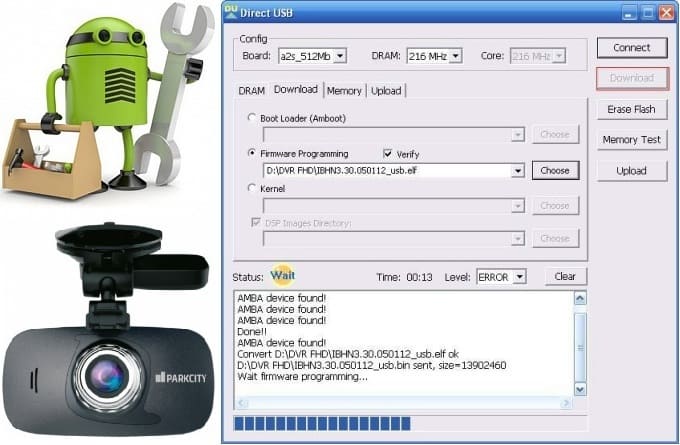
Как осуществляется прошивка авторегистратора

Обычно производители, учитывая недостатки старых версий, усовершенствуют новые модели. Но если у вас уже есть регистратор, то можно просто установить обновленную версию программного обеспечения, т. е. перепрошить программу.
Обновление прошивки осуществляется очень просто, поэтому каждый без труда может это сделать самостоятельно.
Рассмотрим, как обновить прошивку видеорегистратора.
Вам понадобится:
- компьютер с доступом в интернет;
- обновленная программа обеспечения (обычно в архиве ZIP или Rar);
- карта памяти.
Первым делом требуется точное название имеющейся модели. Затем на сайте производителя или в поисковой системе интернета надо ввести запрос, в котором будет указана модель устройства и слово «прошивка» или «прошивка скачать бесплатно». Отыскав соответствующую версию, ее нужно скачать на компьютер и проверить на наличие вирусов. Если файл загрузится в виде архива (ZIP), то следует его распаковать.
Название модели и серийный номер можно найти на стикере, который обычно бывает прикреплен ко дну устройства или посмотреть на упаковочной коробке.
После того как программа загружена, нужно подготовить регистратор. Его нужно полностью отключить от питания и извлечь карту памяти. С помощью переходника ввести ее в компьютер и отформатировать. Можно также подсоединить видеорегистратор через USB к вашему ПК и, отыскав карту памяти, очистить ее.
Следующим шагом является перенос скачанной версии новой программы на карту памяти регистратора. После завершения этого процесса SD карта видеорегистратора вставляется обратно в устройство. Для прошивки нужно просто включить прибор и запустить исполнение программы. На экране может появиться прогрессирующая шкала, указывающая на процесс загрузки или появиться слово «update». Процесс загрузки обычно занимает несколько минут.
После удачного установления нужно перезагрузить программу, а карту памяти регистратора очистить (отформатировать). Это нужно сделать для того, чтобы данная прошивка не загружалась повторно.
Именно так совершается прошивка автомобильного регистратора, после которого он начнет работать быстрее и эффективнее.
Если прошивка совершается через кабель USB, то до окончания процесса питание должно быть надежно подключено. И пока обновление не завершится, извлекать кабель нельзя.
Как прошить китайский видеорегистратор
Если у вас китайский автовидеорегистратор, возможно, он плохо поддастся прошивке. Например, модель HD DVR стала популярна из-за невысокой стоимости, но после его приобретения прибор быстро выходит из строя. Вполне вероятно, что после включения он будет работать всего несколько минут, затем на экране появятся непонятные символы, и прибор полностью отключится. На некоторых моделях не срабатывает записывающее устройство. Поэтому вопрос о перепрошивке когда-нибудь возникнет.
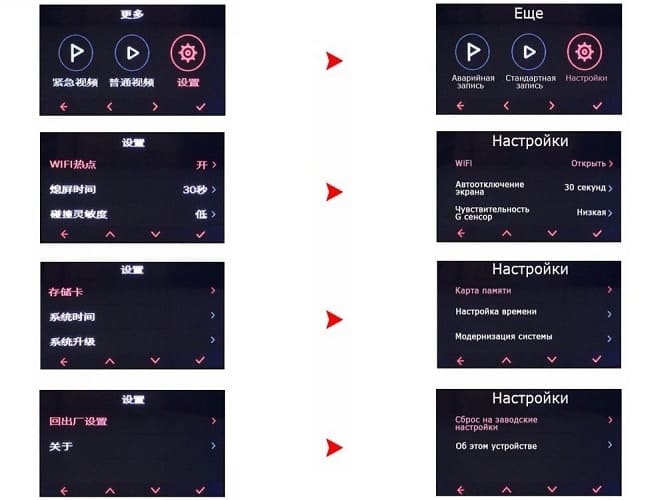
Какие могут возникнуть проблемы при прошивке видеорегистратора HD DVR и других китайских устройств? Возможно, у вас возникнут сложности с поиском карты памяти SD. Чтобы избежать этого, ее нужно отформатировать именно в системе FAT, а не в FAT 32. Только после этого удастся произвести запись новой прошивки. Файлы нужно будет скопировать в корневую систему карты, после чего убрать защиту от записи. Проделав весь этот путь, карта будет готова к перепрошивке, и ее можно будет вставить в видеорегистратор.
Следует запомнить, что если прошивка не совпадет с моделью регистратора, то устройство будет работать с ошибками.
Что касается прошивки для китайского видеорегистратора Full HD 1080p, то рекомендации будут аналогичными, что и в предыдущих случаях. На самом деле для прошивки китайских регистраторов уходит больше времени, но способ и порядок действий остается одинаковым для всех устройств.
Как прошить регистратор 3 в 1
Многих интересует вопрос о том, как обновляется видеорегистратор 3 в 1, поскольку, помимо записывающего устройства, он вбирает в себя и антирадар, и GPS навигатор.

Процесс обновления прошивки производится так же, как и с обычными регистраторами:
- С официального сайта производителя скачивается обновленная версия программы, соответствующая модели устройства. На многих сайтах советуют отключать антивирусную программу на момент скачивания, так как она мешает распаковке файлов.
- Карту памяти, на которую будет скачиваться прошивка, нужно отформатировать, после чего скопировать на нее загруженный файл из интернета.
- Не включая питания регистратора, вставить SD-карту.
- После подключения питания устройство спросит ваше согласие на начало процесса обновления.
- После завершения загрузки отключить питание и дождаться, пока авторегистратор отключится.
- Изъять карту памяти и включить устройство.
- Не забудьте после завершения прошивки отформатировать карту памяти.
Устройство обновляется очень быстро. Весь процесс занимает от 3 до 5 минут.
Настоятельно рекомендуется не прошивать видеорегистратор, если он работает корректно.
Заменять старые системные файлы на новые нужно в том случае, когда происходят системные ошибки, и ухудшается работа регистратора:
- при включении на экране появляются полоски;
- устройство не включается;
- не воспроизводит видеозапись;
- не сохраняет файлы;
- прочие неполадки.
Все эти неисправности можно попробовать решить обновленной версией программы. Если после обновления прошивки проблема все-таки останется, возможно, причина неисправности скрыта в поломке устройства. Но прежде чем браться за ремонт, пытаясь что-либо припаять, лучше вначале попробовать обновить прошивку, так как в большинстве случаев причиной неисправности является устаревшая версия программы.
У всех моделей видеорегистраторов есть свое программное обеспечение, которое нужно периодически обновлять. Разработчики довольно часто выпускают прошивки с расширенным функционалом: они добавляют полезные опции и устраняют различные баги.

Подготавливаем устройство к перепрошивке
Необходимость прибегнуть к данной процедуре возникает в случае, если:
Перед перепрошивкой видеорегистратора следует:
-
Извлечь его из автомобиля. Зарядить, поскольку во время скачивания ПО может сесть аккумулятор.
Лучшие программы для прошивки
Новые программы для прошивки видеорегистраторов выходят довольно часто, к наиболее популярным относятся:
- Последняя версия программы Ambarella DirectUSB III. Она используется для установки и восстановления ПО (прошивки) в видеорегистраторах и видеокамерах, использующих процессоры бренда Амbаrella.


Где найти и скачать прошивку?
Как правило, к ней прилагается инструкция, позволяющая самостоятельно установить программное обеспечение. Иногда инструкция находится не в отдельном файле, а в общем архиве с программой.
Программа, позволяющая перепрошить устройство должна подходить к модели вашего регистратора.
Некоторые нюансы установки напрямую зависят от модели, однако в большинстве случаев действия по перепрошивке включают стандартные этапы для любой модели.
Не забываем создать резервную копию
Выполняя перепрошивку, рекомендуется обязательно создать резервную копию, для этого стоит:
Прошивка автомобильного видеорегистратора: пошаговая инструкция
Перепрошивка регистратора рекомендуется, когда он некорректно работает.
Также программное обеспечение можно загрузить, если в него добавили новые функции либо устранили некоторые ошибки.
При загрузке программы существует риск, что девайс и вовсе перестанет работать.
Однако чаще всего различные ошибки возникают из-за неграмотных действий пользователя. Именно поэтому, выполняя прошивку автомобильного видеорегистратора самостоятельно, необходимо точно следовать указаниям.
Стандартный алгоритм перепрошивки видеорегистратора:
- Определить, какая точно у вас модель видеорегистратора.
- Найти файлы с прошивкой, подходящие для вашей модели на официальном сайте производителя либо другом тематическом интернет ресурсе.
Через USB подключение
Этот способ подходит, когда в устройстве доступна функция обмена файлами с ПК.
Для подключения следует:
- Отключить гаджет и вытащить из него батарею.
- Распаковать архив с Firmware (только если она в сжатом виде).
- Присоединить регистратор к компьютеру через USB-порт. Если он не определился как внешний накопитель, нужно его подключить со вставленной батареей.
- Перенести файлы с прошивкой в папку SD-карты видеорегистратора.
- Установку ПО надо осуществлять с компьютера или с самого девайса. Открыть исполняемый exe-файл Firmware.
- По окончании загрузки необходимо снова отформатировать карту памяти.

С помощью SD карты памяти
Перепрошивка устройства с помощью SD абсолютно ничем не отличается от данной процедуры установки с компьютера.
Порядок прошивки посредством SD карты памяти:
- Вставить карту памяти в слот компьютера.
- Скопировать на нее файлы Firmware и вернуть SD в регистратор.
- Установка должна запуститься автоматически. Если этого не произошло, нужно попробовать выключить и включить девайс.
- По завершении процесса необходимо удалить все имеющиеся файлы с карты.

Риски
Самостоятельная перепрошивка видеорегистратора выполняется на свой страх и риск, поскольку не исключена ситуация, что после переустановки программного обеспечения устройство перестанет работать.
В этом случае проблему можно решить, обратившись в сервисный центр.
Стоимость работы мастера
Стоимость работ по перепрошивке видеорегистратора зависит от его модели и организации, оказывающей данную услугу.
Цена на услугу ПО варьируется от 600 рублей до 1150 рублей.
Где заказать перепрошивку видеорегистратора?
Обновление прошивки видеорегистратора можно заказать в специальных сервисных центрах.
В Москве
В Санкт-Петербурге
Результат процедуры перепрошивки видеорегистратора не всегда мгновенный и выраженный. Однако при дальнейшем его использовании будут заметны улучшения в функционировании прибора.
Это происходит благодаря тому, что дорабатывая программную версию продукта, разработчики корректируют определенные недочеты предыдущей версии.
Известно, что после перепрошивки регистрирующего механизма практически во всех случаях улучшается качество использования флеш-памяти, а также оборудование работает гораздо быстрее и эффективнее. Именно поэтому рекомендуется периодически проводить обновление программного обеспечения видеорегистратора.
Читайте также:

